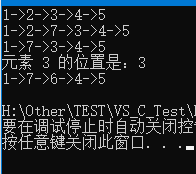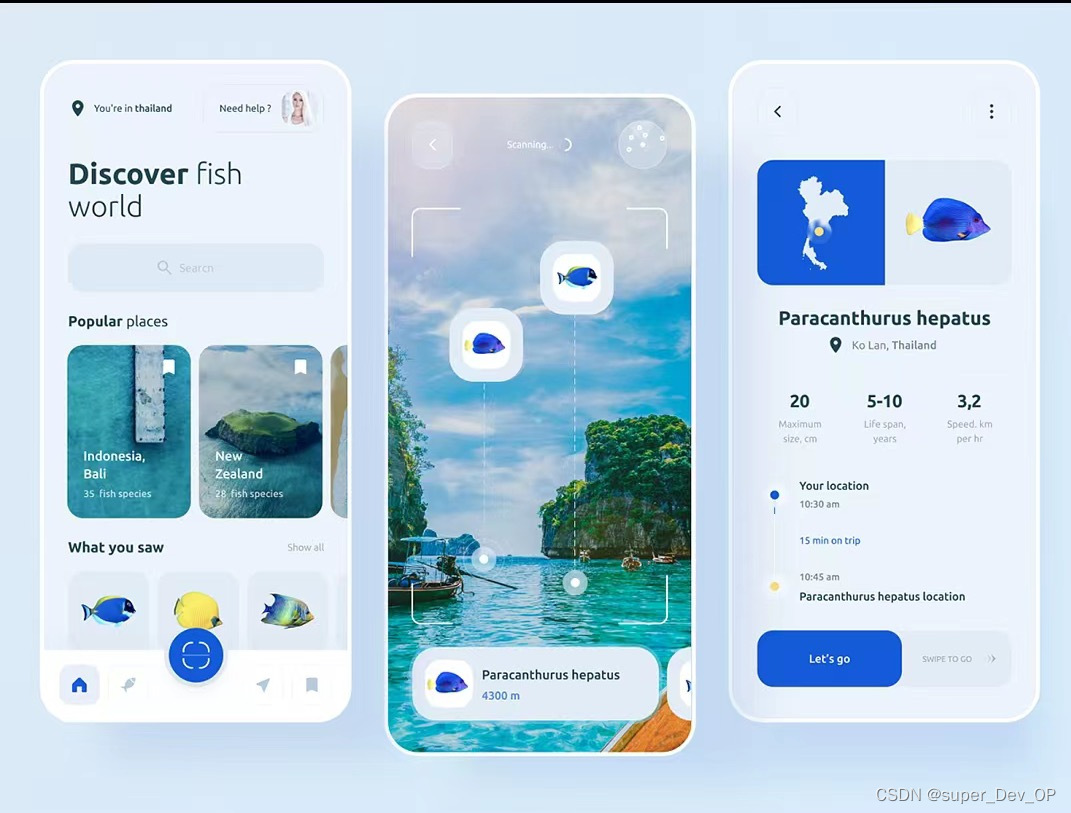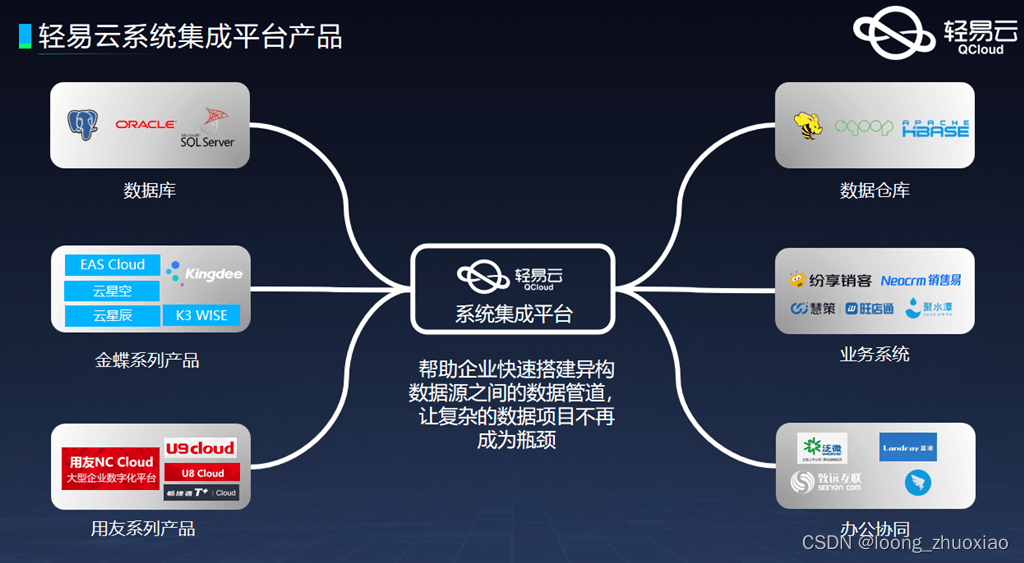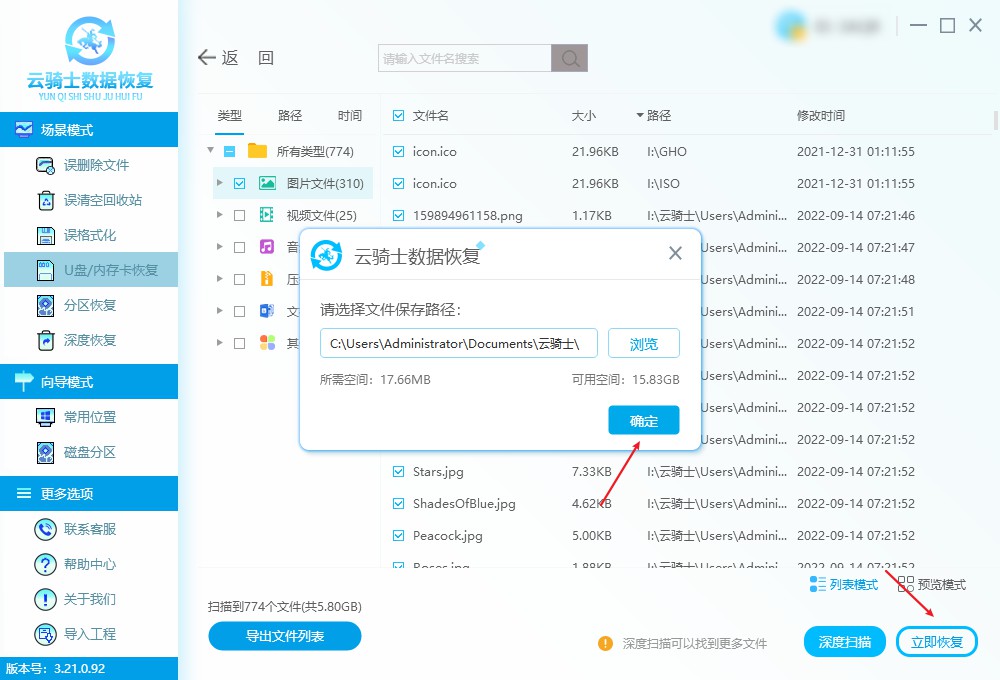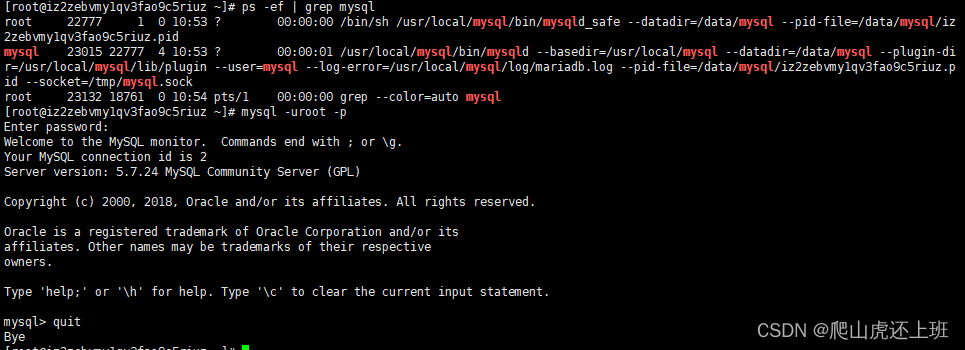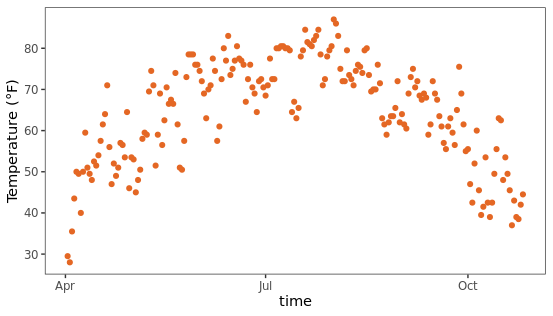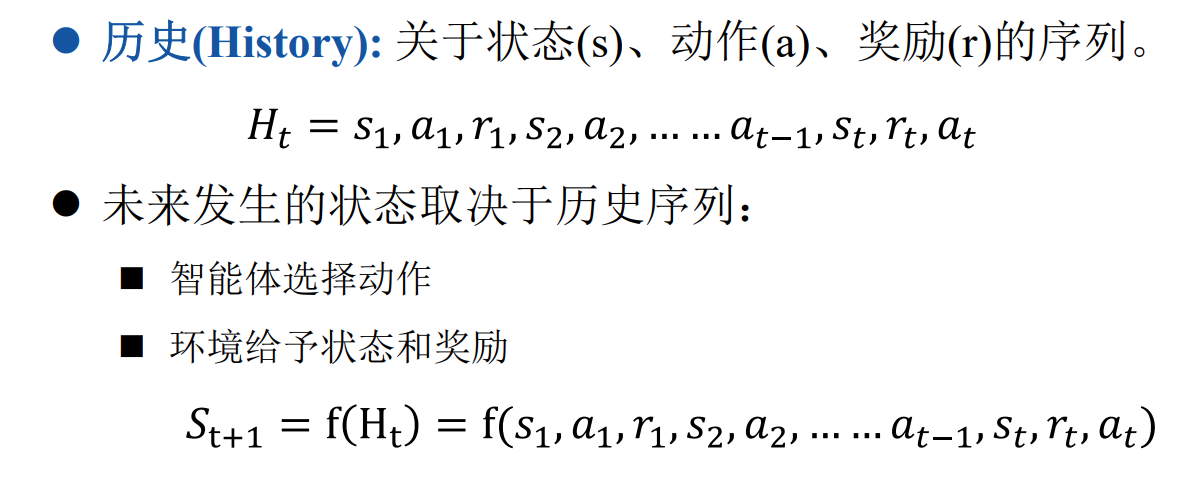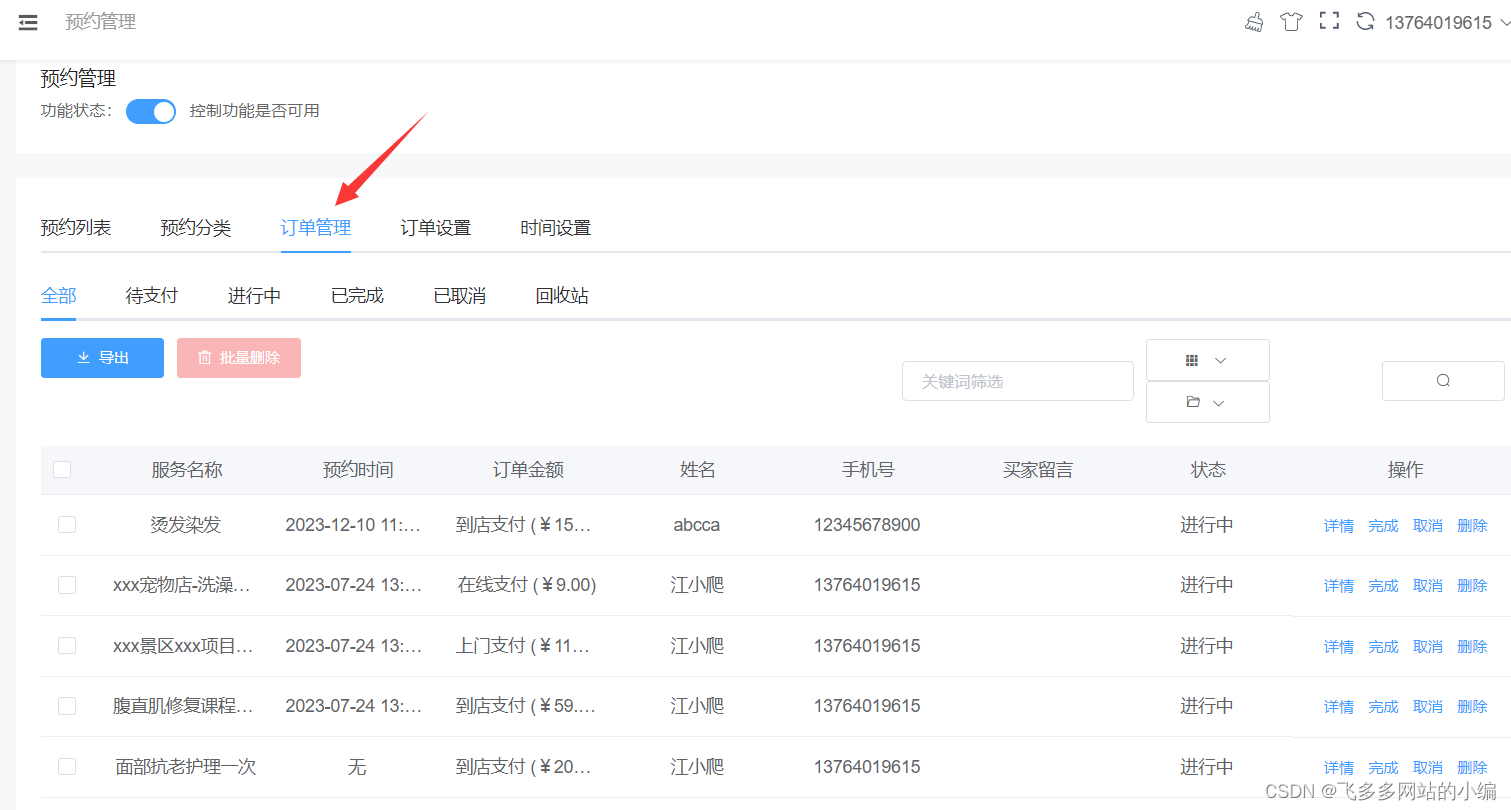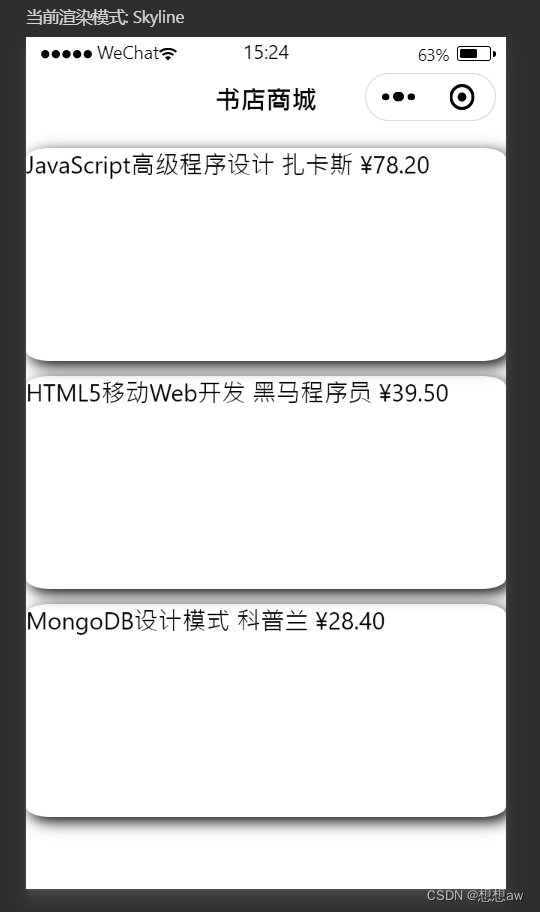目录
一、Python列表与Excel表格的关系
二、所需工具与库
三、使用openpyxl将列表写入Excel第一列
四、使用pandas将列表写入Excel第一列
五、案例分析与注意事项
六、扩展应用与进阶学习
七、总结与展望
在数据处理和分析中,经常需要将Python中的数据(如列表)导出到Excel表格中,以便于数据的查看、分享和进一步处理。本文将详细介绍如何将Python中的列表转换为Excel表格的第一列,并通过案例和代码展示具体的操作步骤,帮助新手快速掌握这一技能。

一、Python列表与Excel表格的关系
Python列表是一种常用的数据结构,它可以包含任意类型的元素,且长度可变。而Excel表格则是一种电子表格软件,用于存储、处理和分析表格数据。将Python列表转换为Excel表格的第一列,实际上就是将列表中的元素逐个写入Excel表格的A列。
二、所需工具与库
要实现Python列表到Excel表格的转换,我们需要使用Python中的相关库。其中,最常用的库是openpyxl和pandas。openpyxl是一个用于读写Excel 2010 xlsx/xlsm/xltx/xltm文件的Python库,而pandas则是一个强大的数据处理库,提供了丰富的数据结构和数据分析工具。
在使用这些库之前,我们需要先安装它们。可以通过pip命令进行安装:
pip install openpyxl pandas
三、使用openpyxl将列表写入Excel第一列
下面是一个使用openpyxl库将Python列表写入Excel表格第一列的示例:
from openpyxl import Workbook
# 创建一个新的Excel工作簿
wb = Workbook()
# 选择活动工作表
ws = wb.active
# 假设我们有一个包含多个元素的列表
my_list = ['元素1', '元素2', '元素3', '元素4', '元素5']
# 将列表中的元素写入Excel的第一列
for row, item in enumerate(my_list, 1):
ws.cell(row=row, column=1, value=item)
# 保存工作簿到文件
wb.save('my_excel_file.xlsx')
在这段代码中,我们首先导入了openpyxl库,并创建了一个新的Excel工作簿。然后,我们选择了活动工作表,并定义了一个包含多个元素的列表my_list。接下来,我们使用enumerate函数遍历列表中的每个元素,并使用ws.cell方法将每个元素写入Excel表格的第一列。最后,我们使用wb.save方法将工作簿保存为Excel文件。
四、使用pandas将列表写入Excel第一列
除了使用openpyxl库外,我们还可以使用pandas库将Python列表写入Excel表格的第一列。下面是一个示例:
import pandas as pd
# 假设我们有一个包含多个元素的列表
my_list = ['元素1', '元素2', '元素3', '元素4', '元素5']
# 将列表转换为pandas的Series对象
my_series = pd.Series(my_list)
# 将Series对象写入Excel文件的第一列,不写入行索引
my_series.to_excel('my_excel_file.xlsx', header=False, index=False)在这段代码中,我们首先导入了pandas库,并定义了一个包含多个元素的列表my_list。然后,我们使用pd.Series将列表转换为pandas的Series对象。接着,我们使用to_excel方法将Series对象写入Excel文件的第一列。通过设置header=False和index=False,我们避免了将Series的头部和索引写入Excel文件。
五、案例分析与注意事项
下面是一个综合案例,展示了如何将一个包含学生成绩的列表写入Excel表格的第一列,并添加标题和格式。
from openpyxl import Workbook
from openpyxl.styles import Font
# 创建一个新的Excel工作簿
wb = Workbook()
# 选择活动工作表
ws = wb.active
# 设置标题行
ws['A1'] = '学生成绩'
# 设置标题字体加粗
ws['A1'].font = Font(bold=True)
# 假设我们有一个包含学生成绩的列表
scores = [90, 85, 78, 92, 88]
# 将成绩写入Excel的第一列
for row, score in enumerate(scores, 2):
ws.cell(row=row, column=1, value=score)
# 保存工作簿到文件
wb.save('student_scores.xlsx')在这个案例中,我们首先设置了标题行和标题字体,然后将学生成绩列表写入Excel表格的第一列(从第二行开始)。这样,我们就得到了一个包含标题和成绩的Excel表格。
在使用这些方法时,需要注意以下几点:
- 文件路径:在保存Excel文件时,需要确保指定的文件路径是有效的,并且程序有足够的权限在该路径下创建或修改文件。如果路径不正确或权限不足,可能会导致保存失败。
- 数据类型:虽然Excel表格可以存储多种类型的数据,但在将Python列表写入Excel时,需要确保列表中的元素类型与Excel表格中的数据类型兼容。例如,如果列表中包含非字符串或非数值类型的元素,可能需要进行额外的处理或转换。
- 错误处理:在编写代码时,应考虑到可能出现的错误情况,并添加适当的错误处理逻辑。例如,如果列表为空或Excel文件无法打开,应捕获这些异常并给出相应的提示信息。
- 性能优化:当处理大量数据时,写入Excel表格的操作可能会变得相对缓慢。为了提高性能,可以考虑使用批量写入的方式,而不是逐个写入单元格。此外,还可以使用多线程或异步编程等技术来加速数据处理过程。
六、扩展应用与进阶学习
除了将Python列表写入Excel表格的第一列外,还可以进一步探索其他相关的应用场景和进阶学习内容。例如:
- 读取Excel表格数据:使用openpyxl或pandas库读取Excel表格中的数据,并将其转换为Python中的数据结构(如列表、字典等),以便进行后续处理和分析。
- 处理多个工作表:一个Excel文件可能包含多个工作表,可以学习如何使用openpyxl或pandas库来切换和操作不同的工作表。
- 数据清洗与转换:在将Python列表写入Excel表格之前,可能需要对数据进行清洗和转换,以去除无效数据、处理缺失值或进行数据类型转换等操作。
- 数据可视化:将数据导入Excel表格后,可以使用Excel自带的功能或结合其他可视化工具(如matplotlib、seaborn等)进行数据可视化,以更直观地展示和分析数据。
七、总结与展望
本文通过详细的技术性讲解和案例展示,介绍了如何将Python列表转换为Excel表格的第一列。通过掌握这一技能,新手可以更加高效地将Python中的数据导出到Excel表格中,便于数据的查看、分享和进一步处理。随着对数据处理的深入学习和实践,我们可以不断探索更多的应用场景和进阶内容,提升数据处理和分析的能力。
希望本文对新手在掌握Python列表到Excel表格转换的技术上有所帮助,并为后续的学习和实践提供有益的参考和指导。在未来的数据处理和分析工作中,我们将继续探索和学习更多的技术和方法,以更好地应对各种挑战和需求。